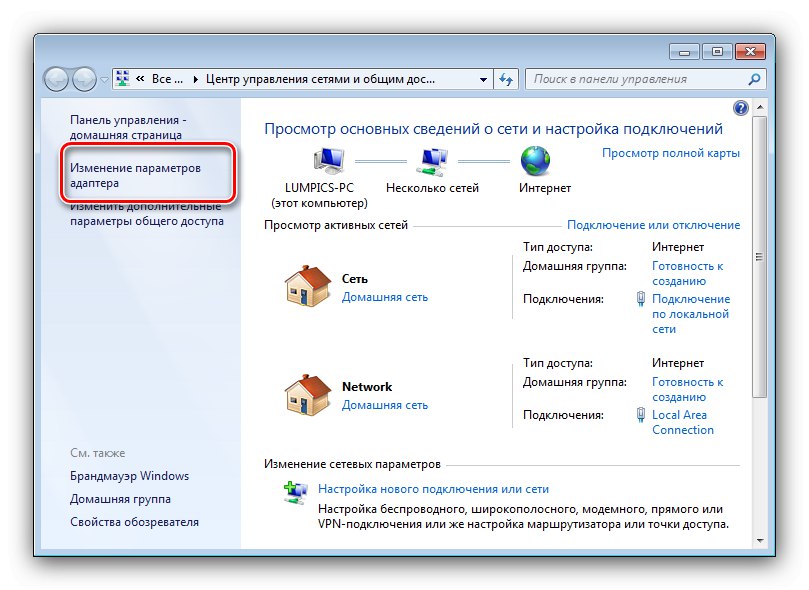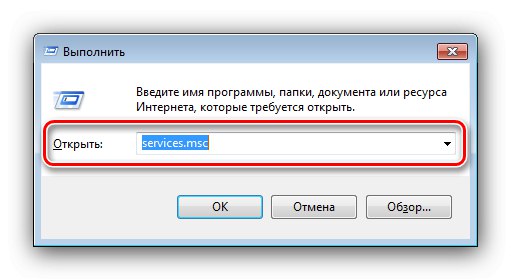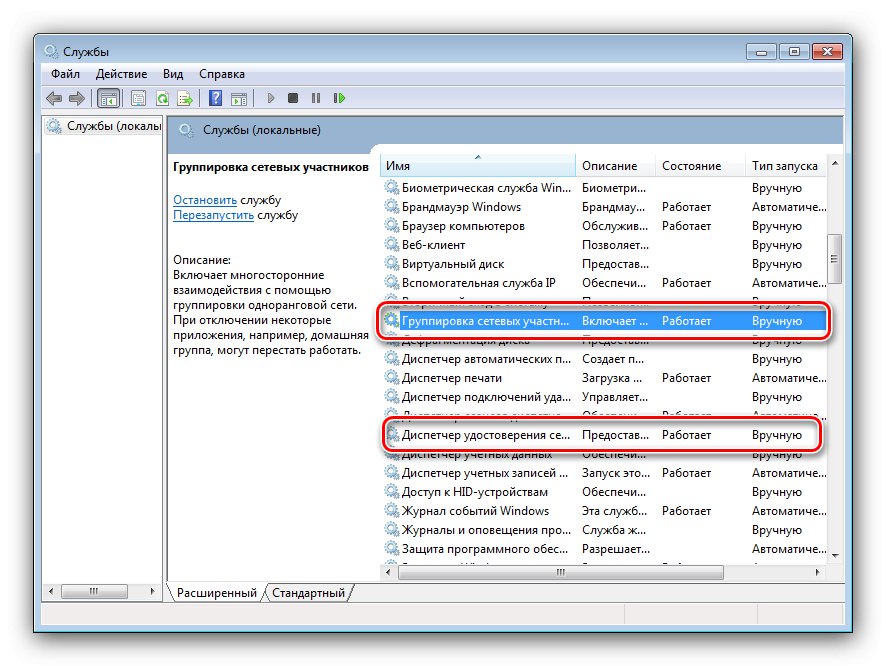مرحله 1: آماده سازی
برای استفاده کامل از این نوع اتصال ، هر دو کامپیوتر باید به درستی آماده شوند. اولین قدم این است که مطمئن شوید سیستمی که به آن متصل خواهید شد را دارد "گروه خانگی" ایجاد و پیکربندی شده است.
جزئیات بیشتر: ایجاد یک HomeGroup در ویندوز 7
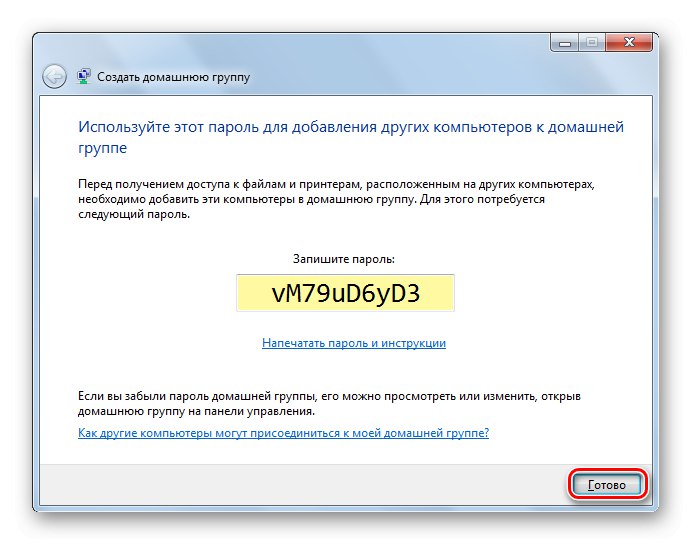
همچنین اطمینان حاصل کنید که هر دو دستگاه در یک شبکه هستند و این ویژگی نیاز دارد تا به عنوان Home برای کار تعیین شود. می توانید این پارامترها را به صورت زیر بررسی و تغییر دهید:
- با مرکز تماس بگیرید "اجرا کن" با فشار دادن کلیدها Win + R، سپس پرس و جو زیر را وارد کنید و کلیک کنید "خوب".
control.exe / نام Microsoft.NetworkandSharingCenter - به بلوک توجه کنید "مشاهده شبکه های فعال": یکی از موارد ایجاد شده را پیدا کنید "گروه خانگی" و ببینید چه چیزی به نام او نوشته شده است.
- اگر شبکه به این صورت تعیین شده باشد "عمومی" یا "شرکت"، روی پیوند کلیک کنید ، سپس در یک پنجره جداگانه مقدار را تعیین کنید "خانه".
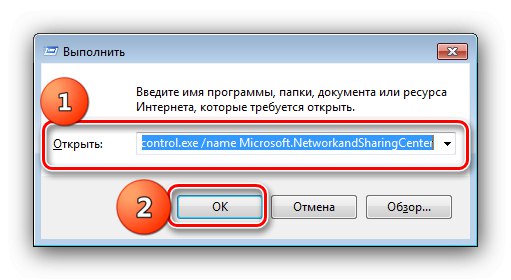


در این مرحله می توان مرحله مقدماتی را کامل در نظر گرفت.
مرحله 2: اتصال
حال بیایید مستقیماً به اتصال رایانه ها بپردازیم. روش کار نیز کاملاً ساده است و شامل مراحل زیر است:
- آسانترین راه باز کردن ابزار مورد نیاز از طریق جستجو - تماس است "شروع"، شروع به تایپ کردن ترکیب کنید
گروه خانگی، سپس بر روی نتیجه مربوطه کلیک کنید. - در اولین پنجره ضربه محکم و ناگهانی ، کلیک کنید "پیوستن".
- در اینجا ، مواردی را که باید به اشتراک گذاشته شوند انتخاب کنید ، سپس کلیک کنید "به علاوه".
- اکنون باید رمز ورود مشخص شده در مراحل ایجاد را وارد کنید "گروه خانگی".
- منتظر بمانید تا اتصال برقرار شود و پس از پیام موفقیت آمیز رویه ، را فشار دهید "انجام شده".
- برای دسترسی بعدی به رایانه های موجود در شبکه مشترک ، باز کنید "رهبر ارکستر"سپس انتخاب کنید "گروه خانگی" از طریق منوی سمت چپ
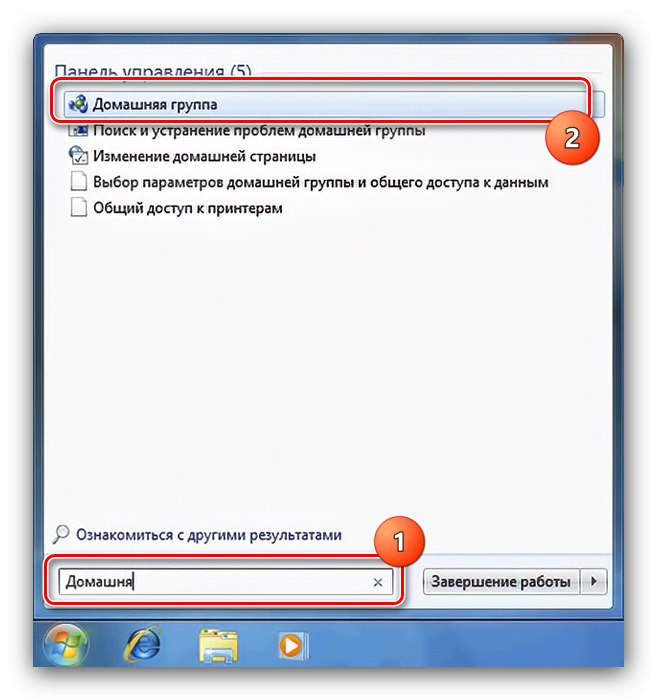
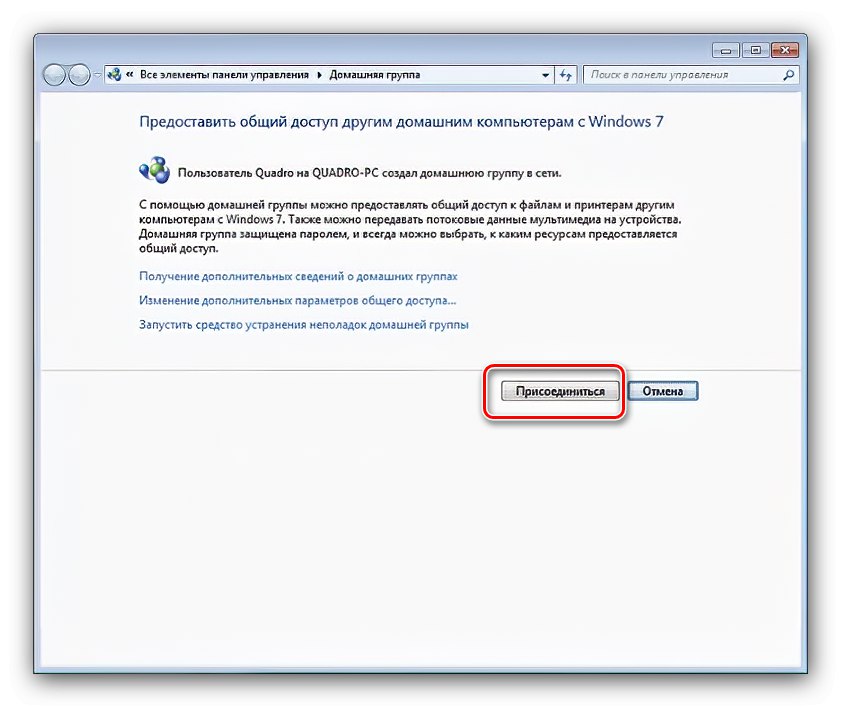
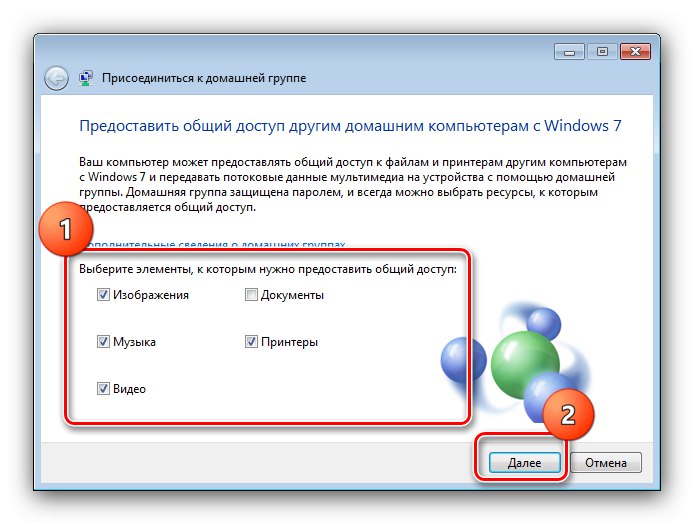
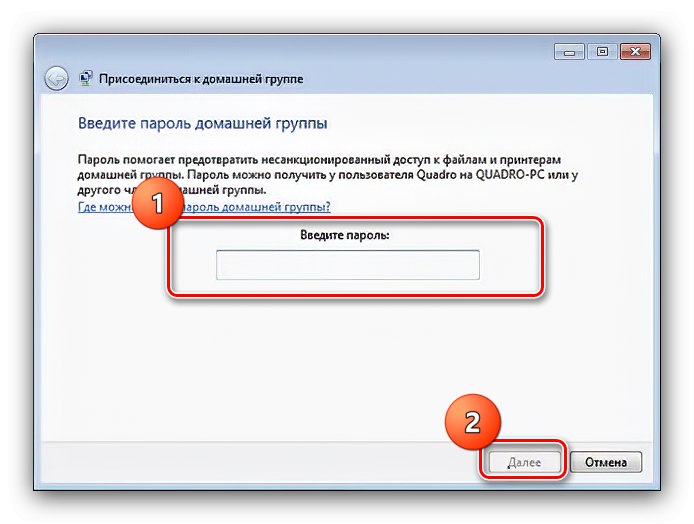
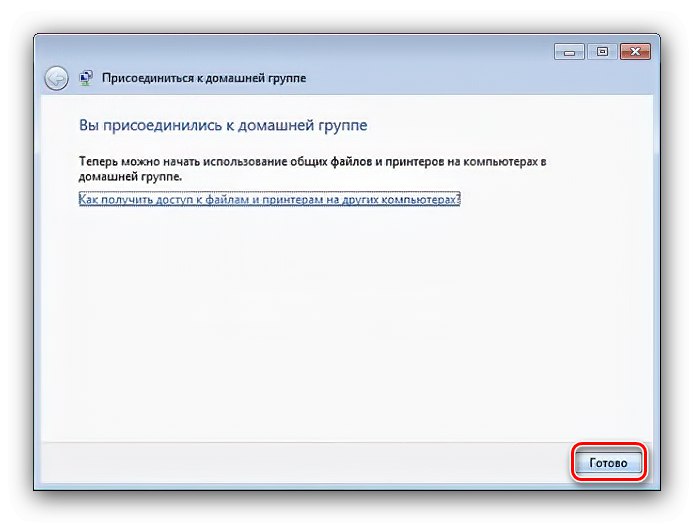

همانطور که می بینید ، هیچ چیز پیچیده ای وجود ندارد.
نمی توانم به "گروه خانگی" متصل شوم
متأسفانه ، اغلب در حین فرآیند اتصال ، ممکن است با مشکلی روبرو شوید - کامپیوتر سرسختانه از اتصال به "Home Group" خودداری می کند. برای حل آن ، موارد زیر را انجام دهید:
- اولین قدم این است که بررسی کنید مرحله 1 را به اتمام رسانده اید - در بیشتر موارد دلیل این عدم موفقیت است. همچنین لازم است که کامپیوتر میزبان باشد "گروه خانگی" روشن و فعال بود.
- اگر رایانه شخصی شما دارای دو آداپتور شبکه است ، یکی را که برای دسترسی به اینترنت استفاده شده است غیرفعال کنید - دوباره باز کنید "مرکز کنترل شبکه ..." و به منو بروید "تغییر پارامترهای آداپتور".
![برای رفع مشکلات اتصال گروه اصلی در ویندوز 7 ، شروع به غیرفعال کردن آداپتور کنید]()
یکی را که مسئول اتصال به شبکه جهانی است انتخاب کنید ، روی آن کلیک راست کرده و از مورد استفاده کنید "غیرفعال کردن".
- بعد ، ضربه محکم و ناگهانی را اجرا کنید "خدمات": باز کن "اجرا کن"، نوع
services.mscو فشار دهید وارد.![سرویس ها را برای عیب یابی مشکلات اتصال صفحه اصلی در ویندوز 7 شروع کنید]()
بررسی کنید که خدمات زیر در ستون است "وضعیت" ظاهر می شود "آثار":
- "گروه بندی مشارکت کنندگان شبکه";
- مدیر هویت شرکت کننده در شبکه;
- "پروتکل PNRP";
- "ارائه دهنده گروه خانگی".
![بررسی خدمات برای حل مشکلات اتصال HomeGroup در ویندوز 7]()
اگر اینگونه نیست ، روی موقعیت دلخواه و سپس روی برگه دوبار کلیک کنید "معمول هستند" دکمه ها را به ترتیب فشار دهید "اجرا کن", "درخواست دادن" و "خوب".
- دلیل دیگر این مشکل می تواند خرابی در پرونده های داده اتصالات شبکه باشد که با پاک کردن فهرست مربوطه برطرف می شود. اول از همه ، مطمئن شوید که حساب فعلی شما دارای حقوق مدیر است و سپس نمایش پرونده ها و پوشه های پنهان را فعال کنید.
جزئیات بیشتر: نحوه نمایش پرونده ها و پوشه های مخفی در ویندوز 7
اجرای بعدی "رهبر ارکستر" و به آن بروید در:
C: WindowsServiceProfilesLocalServiceAppDataRoamingPeerNetworkingتمام محتوای پوشه را با ترکیبی انتخاب کنید Ctrl + Aسپس حذف کنید - یا وارد شوید "سبد" (کلید دل) ، یا به طور کامل (ترکیبی Shift + Del).
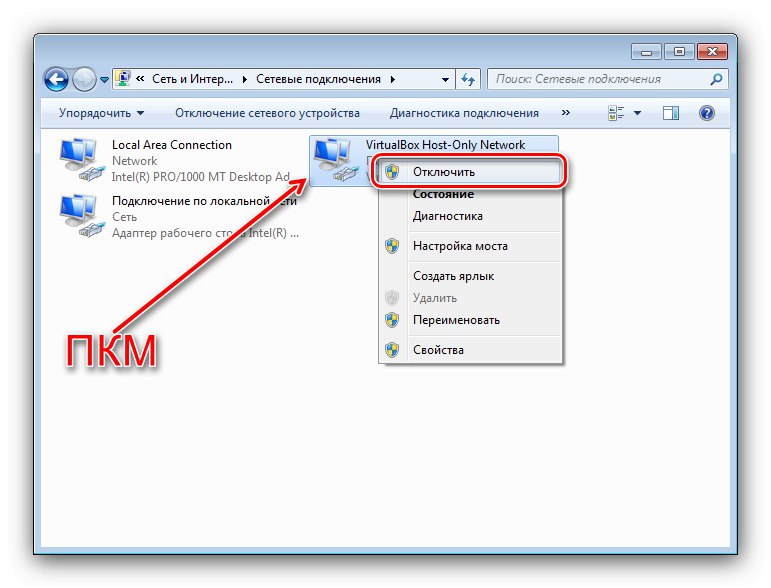
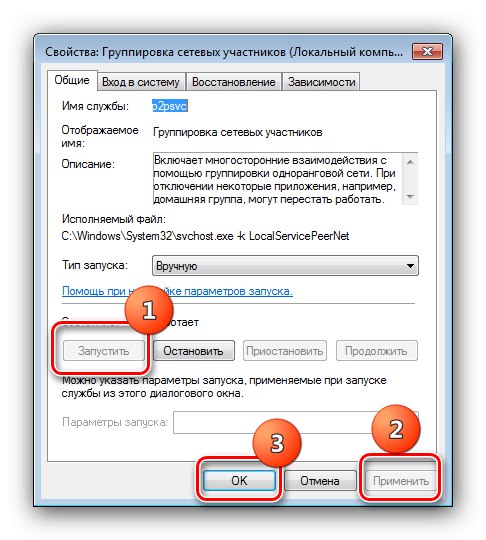
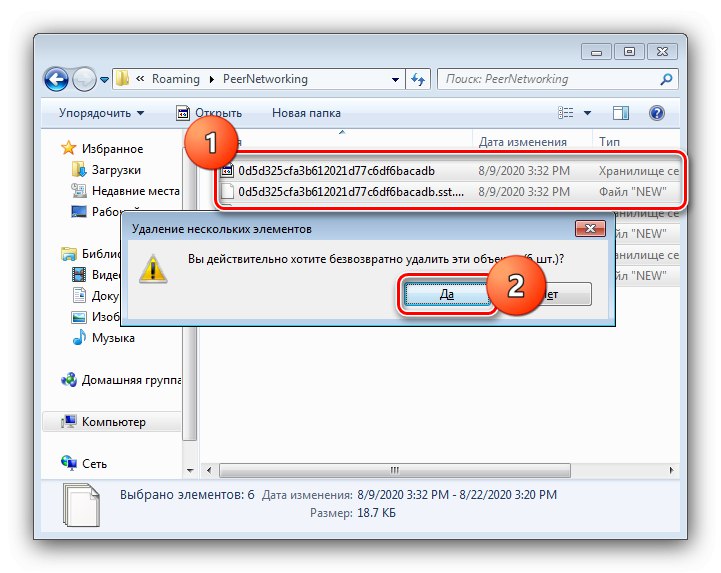
مراحل فوق باید به شما کمک کند تا مشکل را برطرف کنید.اگر معلوم شد که بی اثر هستند ، خرابی خاص است و به احتمال زیاد ، از بین بردن خود به خود امکان پذیر نیست - با یک متخصص کامپیوتر تماس بگیرید.